Comment enregistrer les photos de contacts dans Outlook ?
Disons que vous avez ajouté des photos pour de nombreux contacts dans Outlook auparavant, et maintenant vous souhaitez enregistrer ces photos de contacts sous forme d'images séparées, comment pourriez-vous procéder ? Il existe deux solutions pour vous :
Enregistrer la photo d'un contact dans Outlook
Enregistrer toutes les photos de tous les contacts dans Outlook
- Améliorez votre productivité email grâce à la technologie IA, vous permettant de répondre rapidement aux emails, de rédiger de nouveaux messages, de traduire des emails, et plus encore.
- Automatisez l'envoi d'emails avec CC/BCC automatique, Transfert automatique selon des règles ; envoyez une Réponse automatique (Hors du bureau) sans nécessiter un serveur Exchange...
- Recevez des rappels comme Demander lors de la réponse à un email avec moi en copie cachée (CCi) lorsque vous êtes dans la liste BCC, et Rappel en cas de pièces jointes manquantes pour les pièces jointes oubliées...
- Améliorez l'efficacité des emails avec Répondre (à tous) Avec Pièces jointes, Ajout automatique de Salutation ou Date & Heure dans la signature ou l'objet, Répondre à plusieurs emails...
- Rationalisez l'envoi d'emails avec Rappeler les emails, Outils de pièces jointes (Compresser toutes les pièces jointes, Enregistrer automatiquement toutes les pièces jointes...), Supprimer les doublons, et Rapport rapide...
Enregistrer la photo d'un contact dans Outlook
Pour enregistrer la photo d'un contact spécifique dans Outlook, veuillez procéder comme suit :
1. Ouvrez le dossier de contacts contenant le contact spécifié, puis changez l'affichage du dossier en cliquant sur Affichage > Changer l'affichage > Liste. Voir capture d'écran :
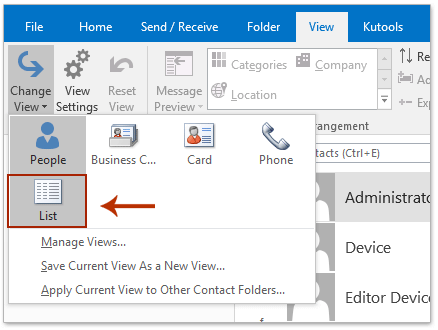
2. Double-cliquez pour ouvrir le contact spécifié dont vous souhaitez enregistrer la photo.
3. Dans la fenêtre de contact, veuillez faire un clic droit sur la photo du contact, puis sélectionner Copier dans le menu contextuel. Voir capture d'écran :
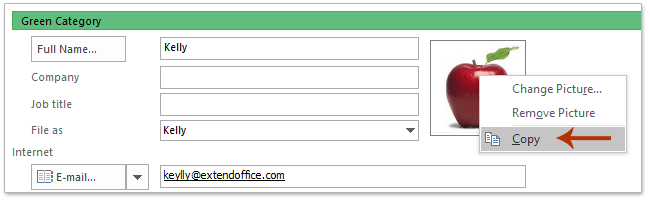
4. Placez le curseur dans la zone Notes , puis appuyez sur Ctrl + V pour coller la photo dans la zone Notes.
5. Faites un clic droit sur la photo collée dans la zone Notes, puis sélectionnez Enregistrer en tant qu'image dans le menu contextuel. Voir capture d'écran :
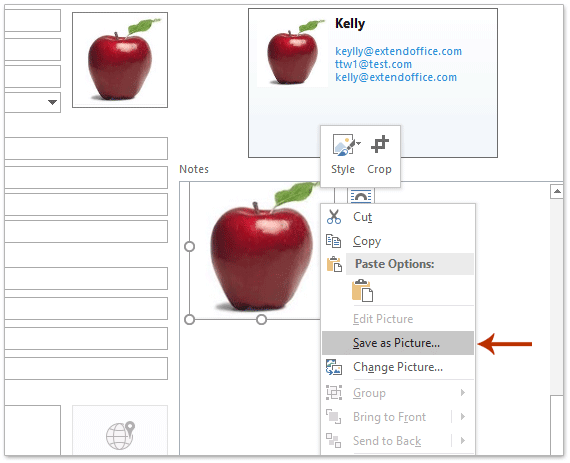
6. Dans la boîte de dialogue Enregistrer sous qui s'affiche, veuillez (1) ouvrir le dossier cible où vous enregistrerez la photo, (2) taper un nom pour la nouvelle photo dans la zone Nom du fichier, (3) spécifier un type d'image dans la liste déroulante Enregistrer sous type , et enfin (4) cliquer sur le bouton Enregistrer . Voir capture d'écran :
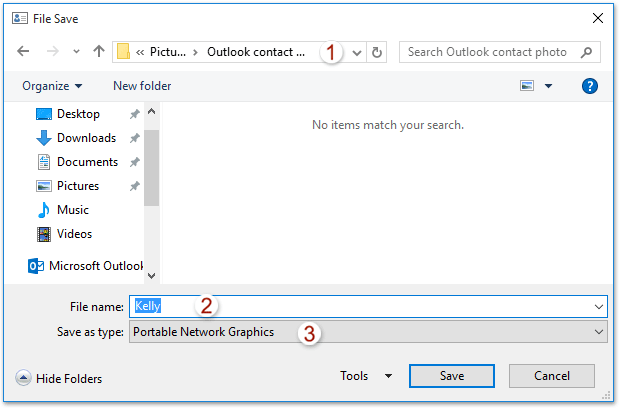
7. Fermez la fenêtre Contact sans enregistrer les modifications.
Jusqu'à présent, la photo du contact spécifié a déjà été enregistrée en tant qu'image individuelle.
Enregistrer toutes les photos de tous les contacts dans Outlook
Si vous devez enregistrer les photos de tous les contacts dans un dossier de contacts dans Outlook, essayez le code VBA ci-dessous.
1. Ouvrez le dossier de contacts spécifié où vous enregistrerez toutes les photos de contacts, puis appuyez sur Alt + F11 pour ouvrir la fenêtre Microsoft Visual Basic pour Applications.
2. Cliquez sur Insérer > Module, puis collez le code VBA ci-dessous dans la nouvelle fenêtre de module.
VBA : Enregistrement par lot des photos de tous les contacts dans Outlook
Sub SaveAllContactsPhotos()
Dim xNameSpace As NameSpace
Dim xFdrContacts As MAPIFolder
Dim xItemContact As ContactItem
Dim xAttachments As Outlook.Attachments
Dim xAttach As Attachment
Dim xItems As Outlook.Items
Dim xName As String
Dim xPath, xFileName As String
Set xFdrContacts = Application.ActiveExplorer.CurrentFolder
On Error Resume Next
Set xShell = CreateObject("Shell.Application")
Set xFolder = xShell.BrowseForFolder(0, "Select a folder:", 0, strStartingFolder)
If Not TypeName(xFolder) = "Nothing" Then
Set xFolderItem = xFolder.self
xFileName = xFolderItem.Path & "\"
Else
xFileName = ""
Exit Sub
End If
For I = 1 To xFdrContacts.Items.Count
Set xItemContact = xFdrContacts.Items(I)
Set xAttachments = xItemContact.Attachments
For Each xAttach In xAttachments
If xAttach.FileName = "ContactPicture.jpg" Then
xName = xItemContact.FirstName & xItemContact.LastName
xPath = xFileName & xName & ".jpg"
xAttach.SaveAsFile (xPath)
End If
Next
Next
Set xShell = Nothing
End SubRemarque : Ce VBA enregistrera toutes les photos de contacts au format JPG. Pour enregistrer dans un autre type d'image, veuillez remplacer .jpg dans le code xPath = xFileName & xName & ".jpg" par d'autres extensions, telles que .png, .gif, etc.
3. Appuyez sur la touche F5 ou sur le bouton Exécuter pour exécuter ce VBA.
4. Dans la boîte de dialogue Parcourir le dossier qui s'affiche, sélectionnez le dossier cible où vous enregistrerez les photos, puis cliquez sur le bouton OK. Voir capture d'écran :
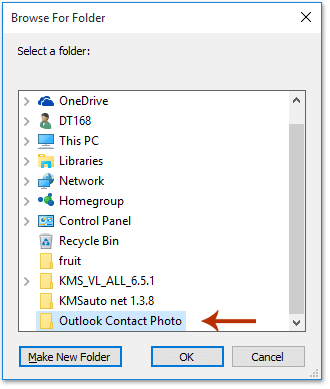
Maintenant, toutes les photos de contacts dans le dossier de contacts sélectionné sont enregistrées en tant qu'images .jpg (ou un autre type d'image que vous avez spécifié) en masse.
Articles connexes
Masquer les photos de contacts dans les emails dans Outlook
Ajouter, modifier ou supprimer une image/photo pour un contact dans Outlook
Meilleurs outils de productivité pour Office
Dernière nouvelle : Kutools pour Outlook lance sa version gratuite !
Découvrez le tout nouveau Kutools pour Outlook avec plus de100 fonctionnalités incroyables ! Cliquez pour télécharger dès maintenant !
📧 Automatisation des E-mails : Réponse automatique (disponible pour POP et IMAP) / Programmer l’envoi d’un e-mail / CC/BCC automatique par règle lors de l’envoi / Transfert automatique (règle avancée) / Ajouter automatiquement une salutation / Diviser automatiquement les e-mails multi-destinataires en messages individuels ...
📨 Gestion des E-mails : Rappeler lemail / Bloquer les e-mails frauduleux par objet et autres critères / Supprimer les doublons / Recherche Avancée / Organiser les dossiers ...
📁 Pièces jointes Pro : Enregistrement en lot / Détachement en lot / Compression en lot / Enregistrer automatiquement / Détachement automatique / Compression automatique ...
🌟 Interface magique : 😊Plus d’emojis élégants et amusants / Vous rappelle lorsque des e-mails importants arrivent / Réduire Outlook au lieu de fermer ...
👍 Fonctions en un clic : Répondre à tous avec pièces jointes / E-mails anti-phishing / 🕘Afficher le fuseau horaire de l’expéditeur ...
👩🏼🤝👩🏻 Contacts & Calendrier : Ajouter en lot des contacts à partir des e-mails sélectionnés / Diviser un groupe de contacts en groupes individuels / Supprimer le rappel d’anniversaire ...
Utilisez Kutools dans votre langue préférée – prend en charge l’Anglais, l’Espagnol, l’Allemand, le Français, le Chinois et plus de40 autres !


🚀 Téléchargement en un clic — Obtenez tous les compléments Office
Recommandé vivement : Kutools pour Office (5-en-1)
Un clic pour télécharger cinq installateurs en une seule fois — Kutools pour Excel, Outlook, Word, PowerPoint et Office Tab Pro. Cliquez pour télécharger dès maintenant !
- ✅ Praticité en un clic : téléchargez les cinq packages d’installation en une seule action.
- 🚀 Prêt pour toutes les tâches Office : installez les compléments dont vous avez besoin, quand vous en avez besoin.
- 🧰 Inclus : Kutools pour Excel / Kutools pour Outlook / Kutools pour Word / Office Tab Pro / Kutools pour PowerPoint